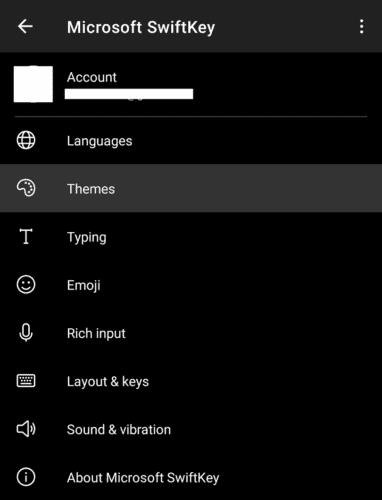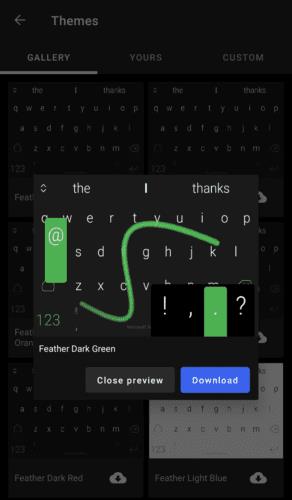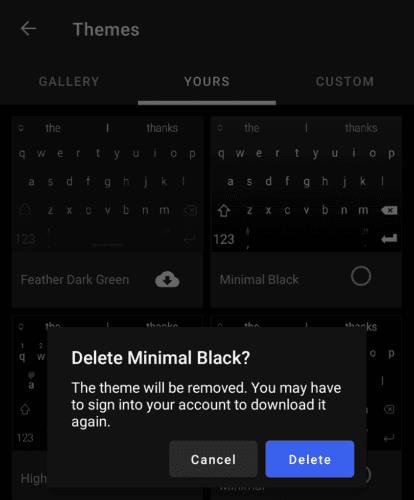Microsoft SwiftKey je oblíbená klávesnice aplikace pro Android. Nabízí řadu konfigurovatelných nastavení, včetně velikosti klávesnice, zda je v horní části klávesnice vždy přítomen číselný pruh a jak funguje automatická oprava. SwiftKey je také navržen tak, aby se naučil prediktivní návrhy textu z toho, co a jak píšete.
Jedna věc, kterou můžete udělat pro další přizpůsobení klávesnice, je použití motivu. Existují stovky motivů, ze kterých si můžete vybrat, nebo pokud žádný z nich nevyhovuje vašim preferencím, můžete jít dále do hloubky a vytvořit si vlastní motiv přímo z aplikace.
Chcete-li nakonfigurovat vzhled klávesnice SwiftKey, musíte otevřít aplikaci SwiftKey a poté klepnout na „Motivy“.
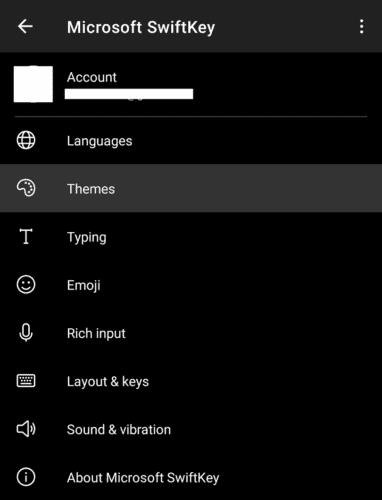
Klepnutím na „Motivy“ v aplikaci SwiftKey nakonfigurujete vzhled klávesnice.
Motivy se ve výchozím nastavení otevřou na kartě „Vaše“. Tato karta zobrazuje seznam vašich stažených motivů. Zde si je můžete vyzkoušet stisknutím modré ikony klávesnice v pravém dolním rohu obrazovky. S otevřenou klávesnicí můžete okamžitě přepínat mezi motivy klávesnice klepnutím na ně.

Pomocí ikony klávesnice v pravém dolním rohu obrazovky otestujte svá stažená témata.
Na kartě „Galerie“ můžete procházet předem nakonfigurovaná témata klávesnice. Pokud na jedno klepnete, zobrazí se náhled obrazovky toho, jak bude motiv vypadat, když se použije. Pokud se vám líbí vzhled motivu, můžete jej stáhnout stisknutím tlačítka „Stáhnout“. Případně můžete klepnutím na „Zavřít náhled“ jej zavřít a pokračovat v hledání.
Tip: Když si stáhnete motiv, bude automaticky použit.
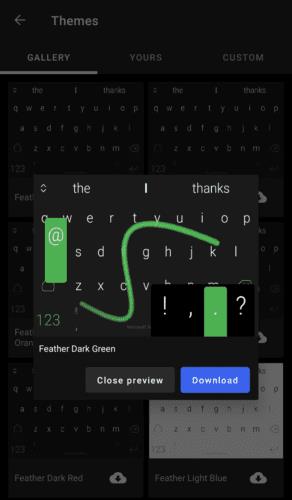
Pomocí karty „Galerie“ vyhledejte předem nakonfigurované téma, které se vám líbí.
Pokud změníte názor na motiv, který jste si stáhli, můžete jej smazat na kartě „Vaše“ stisknutím a podržením a poté klepnutím na „Odstranit“.
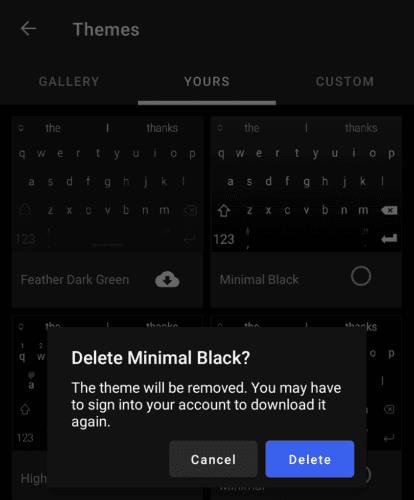
Smažte témata, která již nechcete, stisknutím a podržením na kartě „Vaše“.